La fonctionnalité "Look" permet d'identifier les produits visibles sur vos fichiers et répond à trois besoins : générer des fichiers de cross-sell, retrouver tous les fichiers contenant un produit spécifique et dupliquer un fichier pour plusieurs références.
Grand Shooting permet d'identifier sur chaque fichier les produits visibles. Dans un contexte mode, cela peut être le top, le bas, les chaussures et les accessoires par exemple. Pour l'univers de la maison, tous les produits qui constituent un fichier d'ambiance, etc.
La gestion des looks dans le Live répond à plusieurs besoins :
Le cross-sell consiste à proposer sur les sites web au consommateur de compléter sa commande avec le reste du look présent sur un fichier. Il s'agit le plus souvent d'un fichier Excel que les utilisateurs chargent dans leur système d'information pour alimenter le site web. Grand Shooting permet de le générer simplement.
[[gsGoodToKnow]]
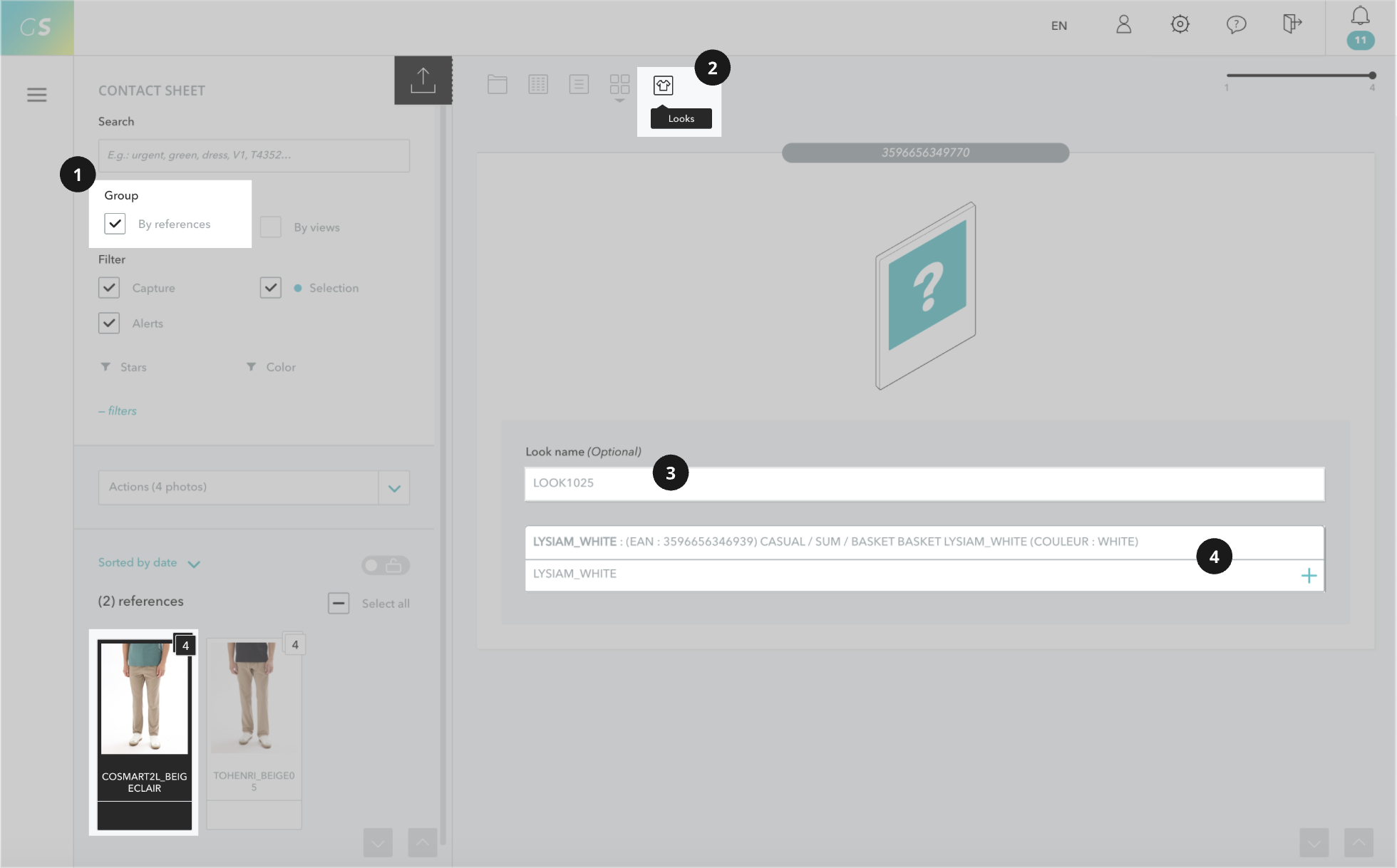
[[/gsGoodToKnow]]
La plupart du temps, les fichiers sont nommés avec la référence dite principale : c'est-à-dire celle que l'on souhaite vendre. Vous pouvez alors ajouter les autres produits visibles sur le fichier. Il n'est pas nécessaire de renseigner la référence principale portée par le nom du fichier.
Si dans votre organisation, les noms de fichiers sont des noms de looks, de composition, alors indiquez tous les produits visibles (référence principale également).
Une fois réalisé, l'affichage présente la référence ajoutée. Vous pouvez en ajouter d'autres si besoin.
Une fois les looks renseignés, un fichier Excel est disponible depuis la colonne de gauche en cliquant sur Looks shootés en XLS (Cross-sell - Shop the look).

Ce fichier Excel comporte 3 onglets reprenant les mêmes données sous des présentations différentes, pour s'adapter aux différentes contraintes des systèmes d'informations.
Une fois que vous avez complété vos looks, Grand Shooting garde en mémoire les références présentes sur les fichiers validés.
Dans la banque d'images, en faisant une recherche sur une référence présente dans un look, vous retrouvez tous les fichiers sur lesquels apparaît le produit, même s'ils ne sont pas nommés avec la référence recherchée. Pour voir tous les fichiers, activez la fonctionnalité Looks associés.

Dans certains cas, un fichier doit être utilisé pour vendre plusieurs produits (par exemple, le haut et le bas). Grand Shooting permet de shooter et retoucher une seule fois, puis de dupliquer et renommer automatiquement le fichier.
Complétez vos looks comme vu dans la section Compléter les looks dans le Live.
Puis, cliquez sur Associer des photos. Pour chaque référence produit associée au look, choisissez les bons fichiers en cliquant sur la pastille bleue. L'indication "x2", "x3"... apparaît dans la pastille bleue pour indiquer la ou les duplications si le fichier est utilisé sur plusieurs produits.

Depuis la colonne de gauche, le fichier Photos associées aux looks en XLS permet d'avoir un listing de tous les fichiers associés à l'aide de la pastille bleue.
[[gsGoodToKnow title="À savoir"]]
Un produit peut être associé à plusieurs looks. Dès lors, Grand Shooting l'indique.
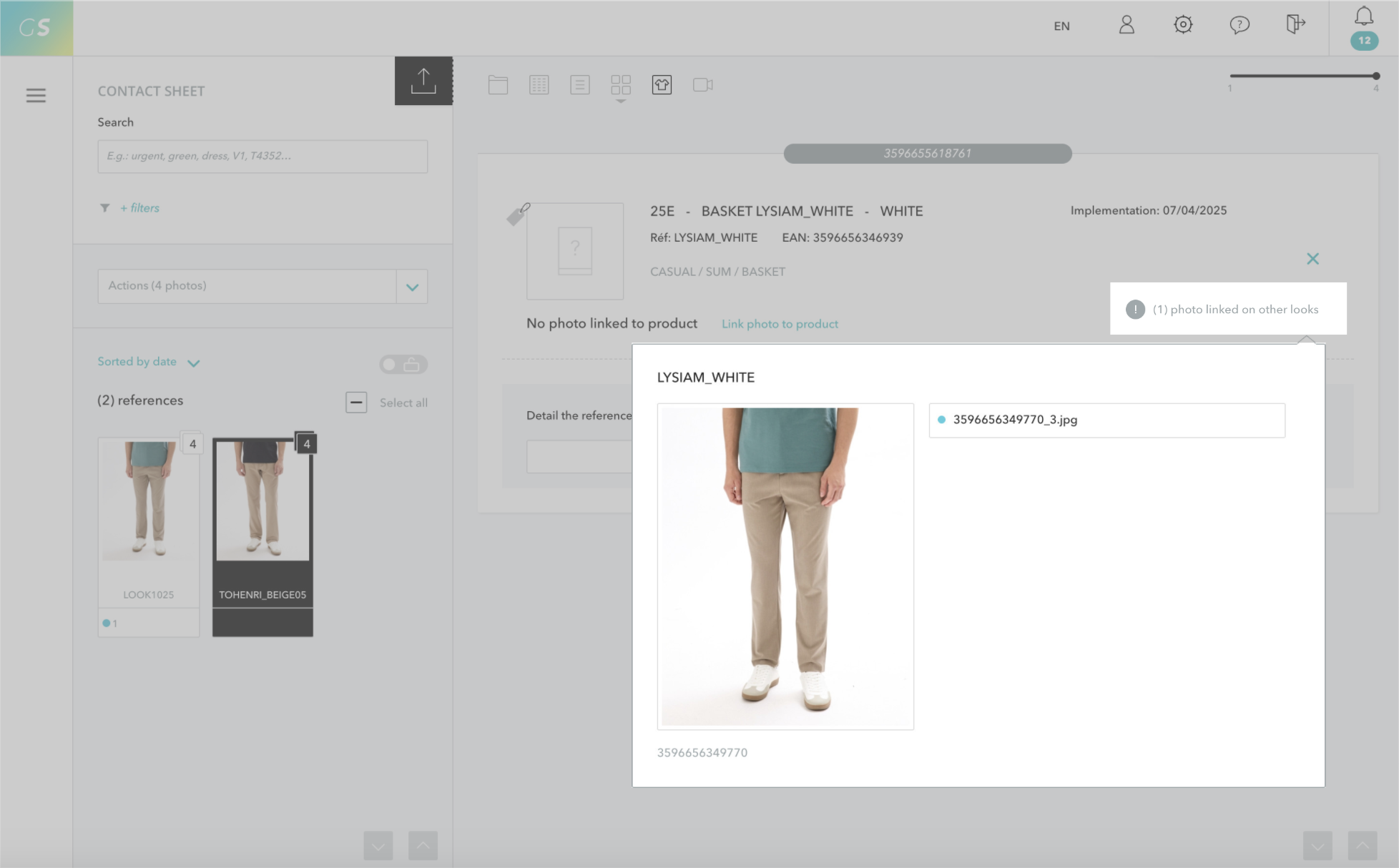
[[/gsGoodToKnow]]
Selon votre besoin, vous configurez les Exports :
Pour la duplication de fichiers, trois options sont disponibles dans le paramétrage des exports :
Le renommage suit généralement le format : {REF}-{$VIEW}.jpg pour que les fichiers dupliqués portent le nom de la référence produit indiquée dans le look.

[[gsGoodToKnow title="À savoir"]]
Si les fichiers ont déjà été livrés par la post-production, il faudra générer de nouveau les exports pour dupliquer les fichiers concernés.
[[/gsGoodToKnow]]
Les fichiers dupliqués sont disponibles dans l'étape de validation.
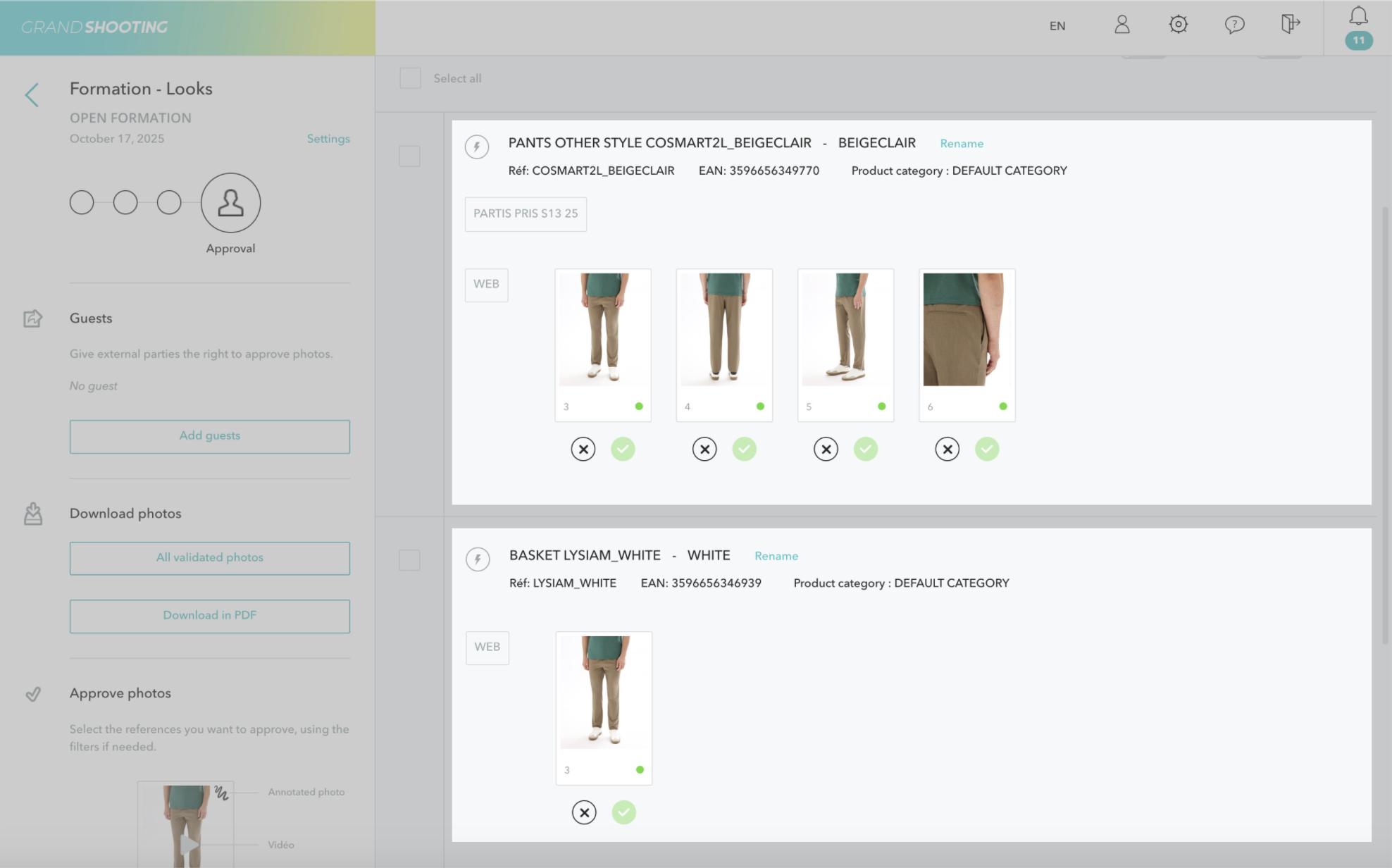
[[gsGoodToKnow title="À savoir"]]
Il est également possible de préparer les looks en amont des shootings depuis la partie Stylisme disponible sur la page d'accueil. En indiquant le nom du look dans le Live, les références associées sont automatiquement récupérées.
[[/gsGoodToKnow]]